Kā apiet FRP bloķēšanu Redmi 9. piezīmē
Literārs Mistrojums / / August 04, 2021
Sludinājumi
Pēdējoreiz atjaunināts 2021. gada 7. februārī plkst. 15:41
Šajā ceļvedī mēs parādīsim darbības, lai apietu FRP bloķēšanu un noņemtu Google verifikāciju jūsu Redmi Note 9 ierīcē. Piezīmju sērija vienmēr ir bijusi izvēles iespēja daudziem lietotājiem. Kad iegūstat ar funkcijām bagātīgas ierīces par pieņemamu cenu, nav daudz, ko jūs varētu prasīt. Šajā sakarā devītajai šīs sērijas iterācijai ir izdevies piesaistīt diezgan daudz pozitīvu uztveri no dažādiem lietotājiem visā pasaulē. Turklāt ierīce arī respektē dažādos drošības mehānismus, kas nāk ar citām Android ierīcēm.
Jūs saņemat pirkstu nospiedumu atbloķēšanu, sejas atbloķēšanu un parasto PIN, raksta un paroles bloķēšanu. Tajā pašā virzienā ir izveidota arī Google integrētā FRP bloķēšana. Kaut arī šī rūpnīcas atiestatīšanas aizsardzība patiešām ir noderīgs papildinājums mūsu ierīcei, taču dažos gadījumos tas var izraisīt dažus jautājumus. Bet, ja tas notiek ar 9. piezīmes ierīci, varat paļauties uz šo rokasgrāmatu. Šeit ir sniegtas detalizētas darbības, lai apietu FRP bloķēšanu un noņemtu Google verifikāciju ierīcē Redmi Note 9. Sekojiet līdzi.

Sludinājumi
Kas ir FRP Lock?
FRP jeb rūpnīcas atiestatīšanas aizsardzība ir drošības funkcija, kuru Google ieviesa, lai novērstu neatļautu ierīces lietošanu. Turklāt tas arī novērš jūsu ierīces nelikumīgu piekļuvi attiecīgajai personai vai tās formatēšanu. Tas ir tāpēc, ka tūlīt pēc ierīces formatēšanas jums būs jāievada Google konta akreditācijas dati, kas tika reģistrēti šajā ierīcē. Kamēr jūs to nedarīsit, visi jūsu ierīces dati paliks nepieejami, ja tos izmantos trešās puses.
Kaut arī tas palīdz aizsargāt nesankcionētu piekļuvi datiem, bet tas var izraisīt arī dažas problēmas. Ko darīt, ja jūs, likumīgais ierīces īpašnieks, aizmirstat sava Google konta ID un paroli? Nu, tādā gadījumā jūs, iespējams, vairs nevarēsit piekļūt nevienam ierīcē glabātam datu bitam. Par laimi ir ērts risinājums, lai apietu šo ierīces FRP bloķēšanu. Šajā rokasgrāmatā mēs parādīsim soļus, kas jāveic tikai. Tāpēc bez turpmākas darbības pārbaudīsim instrukcijas, kā apiet FRP bloķēšanu un noņemt Google verifikāciju ierīcē Redmi Note 9.
Kā apiet FRP bloķēšanu Redmi 9. Piezīmē Noņemiet Google verifikāciju
- No šī brīža jūs būsiet MIUI apsveikuma ekrānā, pieskarieties Tālāk.
- Tagad jūs tiksiet novirzīts uz valodas izvēles ekrānu, izvēlieties vajadzīgo valodu un nospiediet Tālāk.
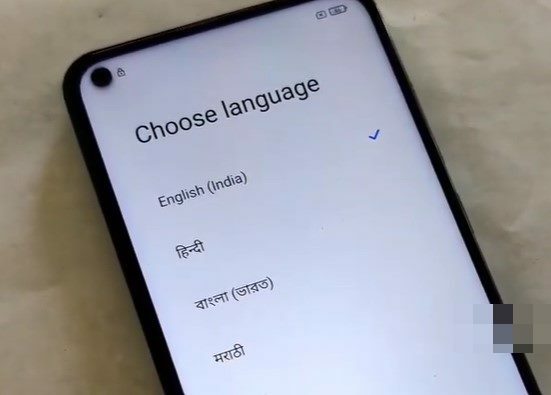
- Pēc tam iestatiet savu reģionu un gaidiet, kamēr process būs pabeigts.

- Pēc tam sarakstā izvēlieties WiFi tīklu, ierakstiet tā paroli un pieskarieties Tālāk.
- Tāpat arī piekrītiet noteikumiem un nosacījumiem, lai turpinātu darbu. Tagad varat izlaist SIM kartes pārbaudi. Vēlāk, kad būsim pabeiguši darbības, lai apietu FRP bloķēšanu Redmi 9. piezīmē, varat pārbaudīt SIM datus.
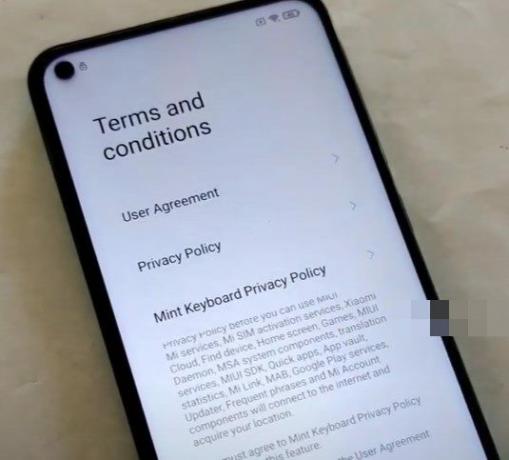
- Ekrānā Kopēt datus pieskarieties Nekopēt.
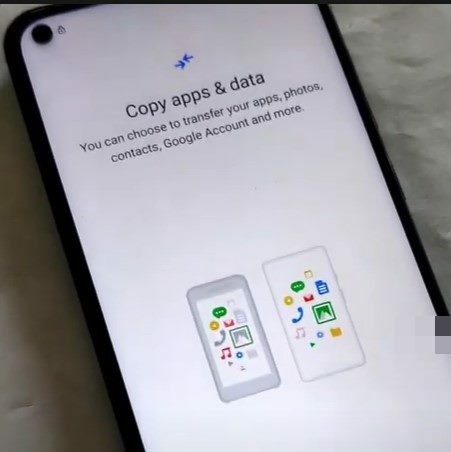
- Pēc tam zem modeļa atbloķēšanas ekrāna pieskarieties Lietot Google kontu.
- Tagad jums tiks lūgts verificēt savu Google kontu. Tā kā mēs nezinām akreditācijas datus, pieskarieties Atpakaļ, līdz nonākat WiFi atlases ekrānā.
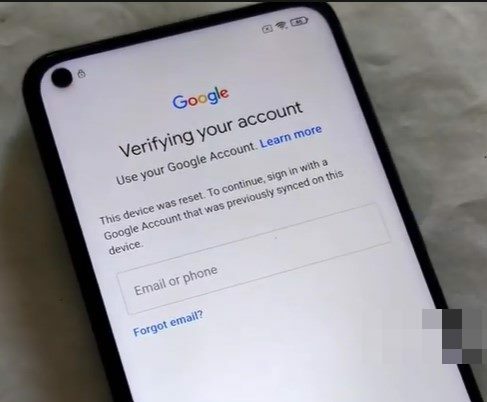
- Pēc tam pieskarieties vienumam Pievienot tīklu un zem SSID ievadiet www.youtube.com. Ilgi nospiediet šo URL un pieskarieties parādītajai saites ikonai.
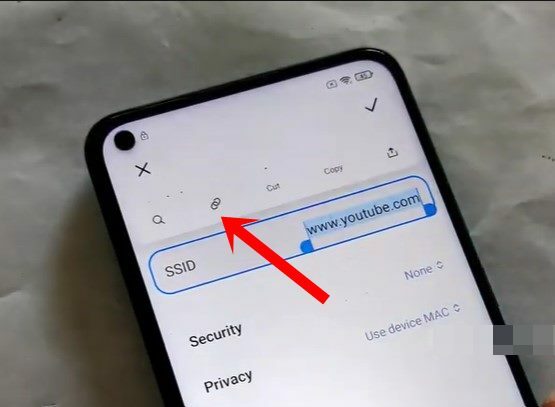
- Šādi rīkojoties, jūsu ierīcē tiks atvērts pakalpojums YouTube. Pieskarieties iemiesojumam augšējā labajā stūrī un atlasiet Iestatījumi.
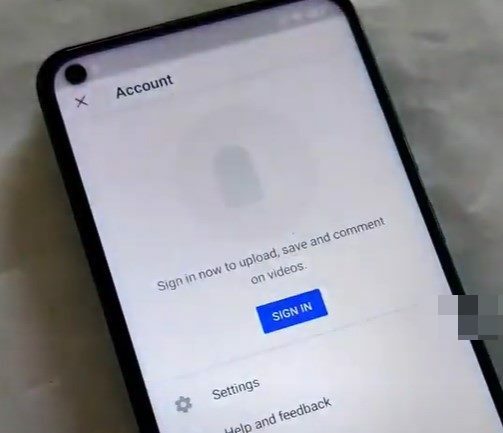
- Tagad pieskarieties Vēsture un konfidencialitāte> YouTube noteikumi un pakalpojums, un tas palaidīs pārlūku Chrome. Pieskarieties Pieņemt un turpināt.

- Tagad jūs novirzīsit uz YouTube pakalpojumu sniegšanas lapu, pieskarieties URL adreses joslai un pārejiet uz šajā vietnē.
- Tagad lejupielādējiet failus FRP_Bypass.apk un Android_8_9CAM.apk. Kad abi faili ir lejupielādēti, instalējiet tos uzreiz. Šīs divas lietotnes palīdzēs mums apiet FRP bloķēšanu Redmi 9. piezīmē.
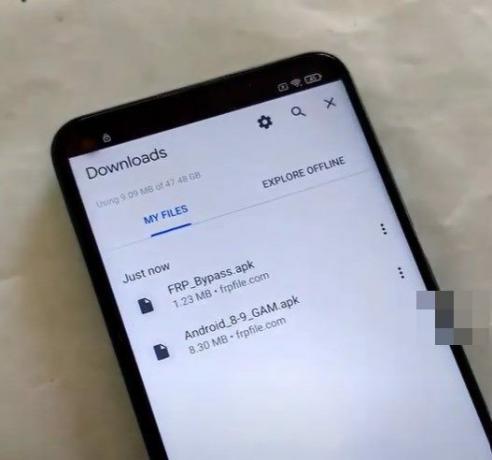
- Pēc tam palaidiet lietotni FRP_Bypass un pieskarieties pārpildes ikonai, kas atrodas augšējā labajā stūrī. Atlasiet pierakstīšanos pārlūkprogrammā, un tas novirzīs jūs uz Google pierakstīšanās lapu.
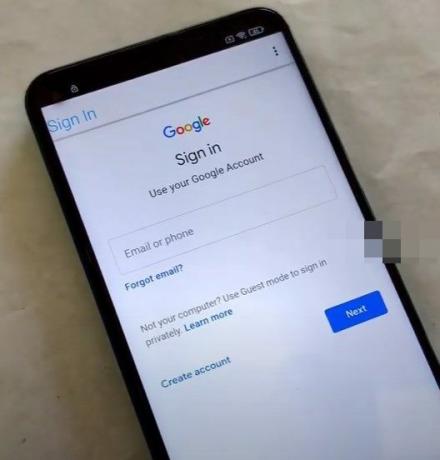
- Pievienojiet jebkuru izvēlēto Google ID un saglabājiet to. Pēc tam restartējiet ierīci. Tagad izveidojiet savienojumu ar WiFi, piekrītiet noteikumiem un nosacījumiem un turpiniet.
- Tagad jūs saņemsit paziņojumu, ka konts ir pievienots, pieskarieties Tālāk. Šis ir tas pats konts, kuru tikko pievienojām, izmantojot lietotni FRP_Bypass.
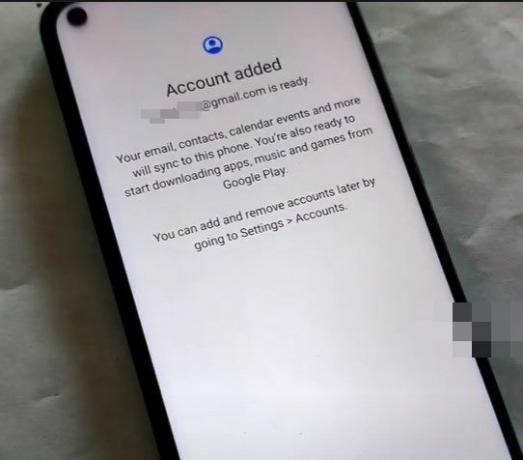
- Vienkārši izpildiet ekrānā redzamos norādījumus, lai pabeigtu iestatīšanu, un viss. Uzdevums ir izpildīts.
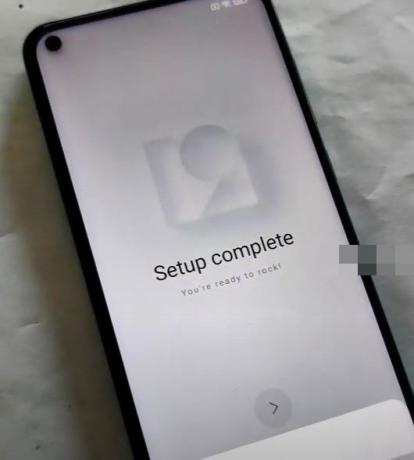
Tātad ar šo mēs iekļaujam rokasgrāmatu par to, kā apiet FRP bloķēšanu un noņemt Google verifikāciju jūsu Redmi 9. piezīmē. Ja jums ir kādi jautājumi par iepriekšminētajām darbībām, dariet mums to zināmu komentāros. Noslēdzot, šeit ir daži iPhone padomi un ieteikumi, Datori un triki, un Android padomi un ieteikumi ka jums vajadzētu arī pārbaudīt.
Sludinājumi ir labi, tāpēc izskatās, ka jums ir Elephone P9000 un nevarat izmantot ierīci...
Reklāmas Vai izmantojat jauno Elephone U5 kā ikdienas draiveri un esat iestrēdzis Google verifikācijā, lai…
Sludinājumi ir labi, tāpēc izskatās, ka jums ir Vertex Impress Win. Lieliski! Vertex ir iznācis...


![Lineage OS 17 Motorola Moto G5S, pamatojoties uz Android 10 [izstrādes posms]](/f/dc923f9198b6e32a8ddc8265c1acead1.jpg?width=288&height=384)
